1、开机按F1健,进入BIOS;
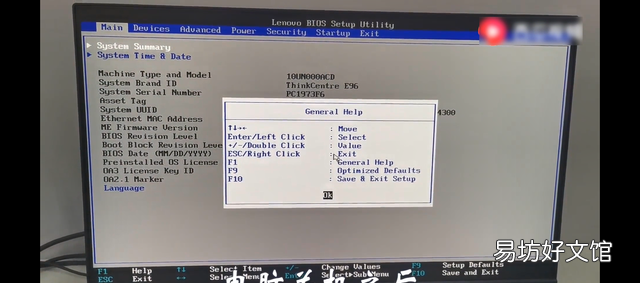
文章插图
【win7系统如何还原 win7更改文件类型】2、按方向键移动到Exit,用箭头健找到Load Optimal Defaults,回车,出现Yes后回车;
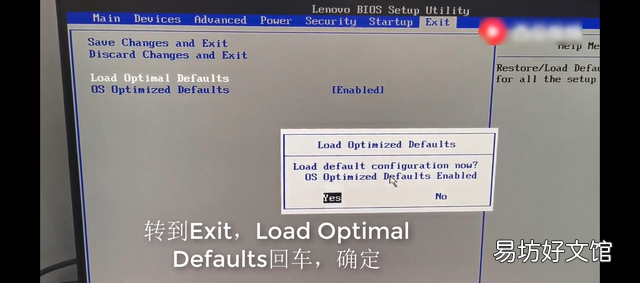
文章插图
3、再向下找到OS Optimized Defaults回车,设置成Disabled,按回车键;
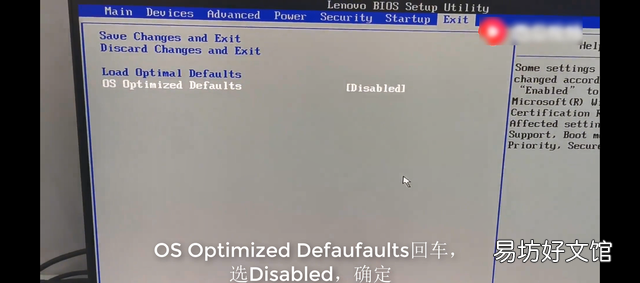
文章插图
4、转到Startup,找到Boot Mode回车,选Legacy Only回车;
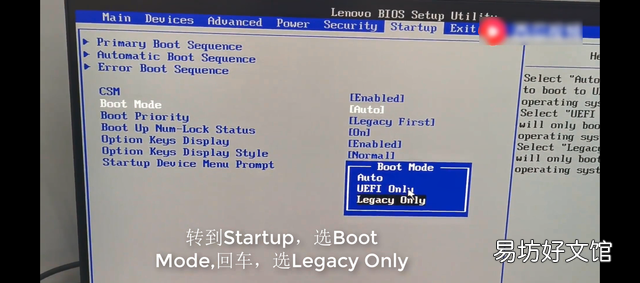
文章插图
5、按F10保存退出,到此BIOS设置完成 。
6、开机按F12,选择优盘启动,进入微PE;
7、打开DiskGenius分区工具,快速分区,选MBR分区类型,1T的硬盘分4个区,C盘100G,其他盘平均分,退出DiskGenius;
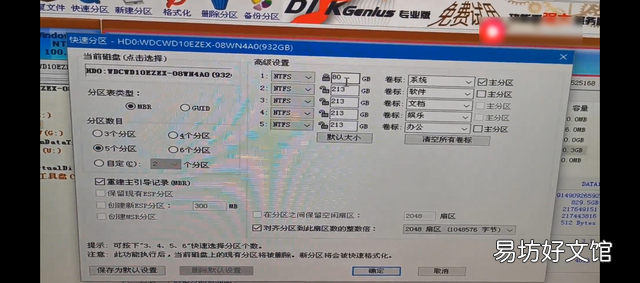
文章插图
8、打开CGI备份还原,选则还原,分区为C盘,镜像文件WIN764位,确定,进度条走到100% 。
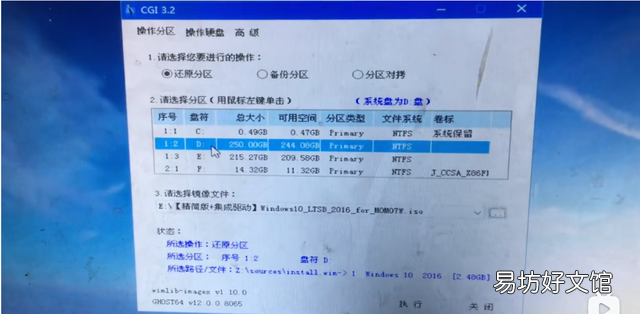
文章插图
9、重启电脑,开始WIN7重新部署,中间不要动电脑 。
10、部署完毕进入桌面,用WIN7激活工具1完成激活 。
11、用易数一键还原备份系统,以后系统出现问题,随时还原到想要的时间点 。
推荐阅读
- 跑步呼吸的正确方法,如何正确跑步呼吸方法
- 如何做兼职 在家可以做的5种兼职
- 黑橄榄的腌制方法 黑橄榄如何腌制
- 如何恢复qq账号正常使用
- 鲜松茸怎么洗 如何清洗鲜松茸
- 如何用Fe制取Fe2O3
- 户型图如何进行分析
- 婚姻期间房产如何更名,夫妻之间房产更名如何办理 删掉自己名字
- 葡萄上全是蜜蜂要如何摘葡萄呢
- 如何下架自己的app







